Si quieres probar a instalar un sistema operativo en una PC, y necesita arrancar desde la BIOS para iniciar el equipo desde una unidad externa, que puede ser una memoria USB, un CD o un DVD, a continuación, lea esta guía donde te voy a explicar cómo arranque el PC desde el USB pen drive, CD, DVD así que si quieres intentar y conseguir un momento conveniente para su equipo y tomar diez minutos de su tiempo.
¿Quieres saber cómo iniciar el PC desde una memoria USB, CD o DVD y cambiar el boot en la BIOS para instalar o arrancar un sistema operativo ?
Cuando, por diferentes causas, por ejemplo, usted tiene que instalar Windows desde USB o arrancar el PC desde una memoria USB o para instalar un sistema operativo desde un CD o DVD si no, vaya a cambiar el orden de arranque de los dispositivos de la BIOS, el equipo en el inicio nunca inicie primero desde el pen drive USB o desde un CD o DVD se inserta.
Para iniciar el PC desde una memoria USB, CD, DVD, para la mayor parte, es absolutamente entrar a la BIOS y hacer algunos cambios, pero para ello debes conocer la combinación de botones para presionar en el teclado en el momento adecuado, y para esto yo ya había pensado en mi propia guía escrita hace algún tiempo.
Así que como primer paso sugiero leer cómo acceder a la BIOS de la PC identificar cuáles son los botones para presionar, una vez que logró salir de el equipo, inserte el dispositivo USB de arranque, de lo contrario, la BIOS no detecta, a continuación, encienda la PC y entrar de nuevo en la BIOS
Ahora que están en la BIOS de tu equipo para ser capaz de realizar una arranque desde una memoria USB, CD o DVD usted necesita encontrar la opción para la gestión de la secuencia de arranque de los dispositivos puede encontrar generalmente elemento De arranque o la voz BIOS Features o aún en la Advanced BIOS Features o Secuencia De Arranquey, a continuación, una vez identificado el elemento a mover a una de estas tarjetas a través de la las teclas de las flechas direccionales del teclado y premios Entrar a entrar.
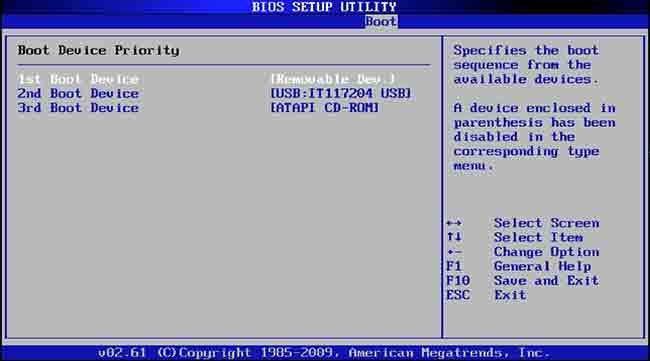
Una vez que han entrado en el gestión de Arranque de la BIOS buscar la opción en la que los dispositivos están listados con los números en orden de salida, y luego se coloca en el dispositivo que usted está interesado en reorganizar la secuencia de arranque y poner en primer lugar el USB o CD/DVD.
Las teclas que debe pulsar para colocar el primer lugar el dispositivo se mostrará en la parte derecha de la ficha, y por lo general son + o – o F5 o F6 todo depende del tipo de BIOS instalada en su PC.
Una vez que hayas terminado de guardar los cambios realizados, pulse la tecla F10 y en la ventana que se abrirá, seleccione el elemento Guardar los Cambios de Configuración y Salir Ahora premios Entrar a continuación, seleccione Sí y Entrar para guardar la configuración, finalmente, ahora puede arrancar el PC desde el USB pen drive, CD, o DVD.
Si usted tiene un equipo de nueva generación, la BIOS es muy diferente de las versiones anteriores, pero los pasos son muy sencillos, como la nueva UEFI BIOS son todos los sistemas reales para los iconos y ellos se puede controlar el ratón como si fuera de Windows, también en este caso, usted necesita para localizar la entrada De arranque o Menú de arranque y van a cambiar el orden de salida de los dispositivos USB, o usted puede hacer clic en uno de los iconos de La prioridad de arranque suelen ver la pantalla inicial donde los dispositivos se enumeran en el Arranque.

Algunos equipos no necesitan entrar en la BIOS para que vaya a cambiar la secuencia de arranque, pero puede cambiar tan pronto como se enciende el ordenador, de hecho, usted tiene que tener cuidado tan pronto como aparecen los primeros escritos si no también aparece una entrada escrita por ejemplo Presione la tecla F11 para el menú de arranque ( la clave de la prensa puede variar, dependiendo de la marca de la BIOS ).
Si usted presiona esa tecla antes de que fuera la escritura se abre una ventana con el orden de salida de los dispositivos, en este punto, sólo tienes que seleccionar el que desea arrancar en primer lugar, y el juego se hace, por supuesto, si es un palo o cualquier dispositivo USB debe estar conectado de otra forma no es vista.
Notas finales
Querido amigo, esta guía ha llegado a su fin Wiz te saluda y te mira a la próxima, te recomiendo que me siguen en la Red Social acaba de ir a Casa de este blog y haga clic en los botones apropiados, yo también estaría muy contento si usted comparte esta ayuda a través de los botones Sociales que encontramos al final.